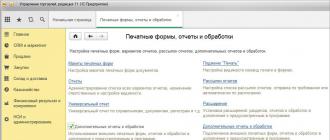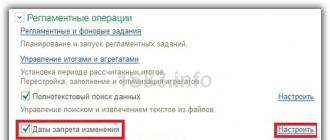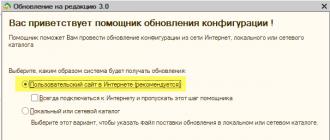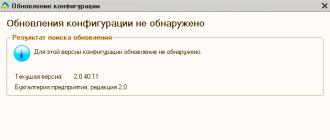Ba'zida foydalanuvchilar muammoga duch kelishadi windows media pleer ishlamasa, muammoni hal qilish uchun global qidiruv boshlanadi. Maslahatlar juda ko'p, lekin haqiqatan ham ishlaydigan bir nechtasi bor.
Bugun men sizga media pleerni ishga tushirishning 3 ta oson usulini ko'rsataman normal rejim, dastlab bo'lgani kabi. Va bonus sifatida, maqolaning oxirida siz video darsini ko'rishingiz mumkin, unda amaliy misol barcha kerakli harakatlarni qanday bajarishni ko'rsatadi.
Kirish
Agar siz ko'proq o'qiyotgan bo'lsangiz, unda siz endi yugurmaysiz standart oynalar Siz doimo foydalangan media pleer yoki ehtimol siz shunchaki qiziquvchan foydalanuvchisiz va har qanday holatda bilim bilan qurollanishni xohlaysiz.
Shuning uchun, muammoni hal qilishda davom etishdan oldin, men odamlarning bu muammoga duch kelgan sabablari haqida bir oz aytib beraman. Axir, ko'pchilik ular virusni yuqtirganliklarini aytishadi, deb baqirishni boshlaydilar, ha, albatta, bu sodir bo'ladi, lekin juda kamdan-kam hollarda. Asosan, operatsion tizimda nosozlik yuz beradi va media pleerda ro'yxatga olish kitobida ma'lumotlar kutubxonalari yoki ishga tushirish kalitlari mavjud. Vaziyat juda yoqimli emas, lekin osonlik bilan hal qilinadi.
Hurmatli o'quvchilar, asosiysi shoshilmaslik, hamma narsani tartibda qilishdir. Siz darhol oxirgi variantga o'tishingiz shart emas, chunki muammolar boshqacha va faqat barcha mavjud qadamlarni qo'llash orqali siz windows media pleeringiz ishini tiklashingiz mumkin. Keling, biznesga kirishaylik.
Media komponentlarini qayta ishga tushiring
Ishlamaydigan o'yinchi bilan muammoni hal qilishning eng oson yo'li, aytaylik, uni qayta ishga tushirishdir, buning uchun siz bir qator oddiy amallarni bajarishingiz kerak.
"Ishga tushirish" menyusiga o'ting va "Boshqarish paneli" bo'limini tanlang
Endi biz "Dasturlar va xususiyatlar / Dasturlarni o'chirish yoki o'zgartirish" bo'limini qidirmoqdamiz, o'ting:
"Windows xususiyatlarini yoqish yoki o'chirish" bo'limiga o'ting
Biz yuklash uchun bir necha soniya kutamiz va oldimizda "Multimedia bilan ishlash uchun komponentlar" qatorini topishimiz kerak bo'lgan kichik oynani ko'ramiz, bizning vazifamiz bu qatorni olib tashlash va sozlamalarni qo'llashdir. Ehtiyot bo'ling, sizdan kompyuterni qayta ishga tushirish so'raladi, buni qilish kerak.
Yangi sozlamalarni qo'llaganingizdan va kompyuteringizni qayta ishga tushirganingizdan so'ng, yana ushbu menyuga qayting va belgilanmagan joyga tasdiq belgisini qo'ying, shundan so'ng biz windows media pleerini ishga tushirishga harakat qilamiz. Agar muammo saqlanib qolsa, unda umidsizlikka tushmang, faqat keyingi usulga o'ting va hamma narsa yaxshi bo'ladi.
Tizim kutubxonalarini qayta ro'yxatdan o'tkazish
Jarayon texnik tomondan ancha murakkab, ammo amalda buni amalga oshirish juda oson va minglab foydalanuvchilar o'z pleyerini bir daqiqada oddiy rejimda ishlatishadi, sizga omad tilayman. Bizning vazifamiz tartibni o'rnatishdir tizim kutubxonalari, buning uchun shunchaki "Ishga tushirish" menyusini bosing va qidiruv satrida biz buyruq yozamiz: regsvr32 jscript.dll
Keyin yana ikkita buyruqni kiritamiz:
- regsvr32 vbscript.dll
- regsvr32 wmp.dll
Siz navbatma-navbat qo'llagan uchta buyruq paydo bo'ldi, asosiysi bir nechtasini o'tkazib yubormaslik, shunchaki ro'yxatdan o'tgan, qo'llangan va keyingi va keyingi bilan bir xil narsa. Va tugagach, biz o'zimizni yoqishga harakat qilamiz ishlaydigan derazalar media pleer.
Natijada? Muammo hal? O'ylaymanki, shundan so'ng deyarli barcha foydalanuvchilar muammosiz o'yinchidan mamnun bo'lishadi, lekin agar siz hali ham azob chekayotgan bo'lsangiz, chunki sizda qandaydir maxsus muammo bor bo'lsa, unda "og'ir artilleriya" ga o'tish vaqti keldi.
Media pleerni avtomatik tiklash
Ushbu bosqichda hamma narsa juda oddiy, bizning vazifamiz rasmiy veb-saytga o'tishdir Microsoft qo'llab-quvvatlash va u erda toping bepul yordam dasturi, bu Windows media pleeriga tegishli bir qator muammoli holatlarni avtomatik ravishda sinab ko'rishi va ularni darhol tuzatishi kerak.
Qabul qilaman, bu juda zo'r va nihoyatda sodda, asosiysi bu yordam beradi. Va buning uchun biz harakat qilamiz.
Va endi xuddi shu dasturni kompyuteringizga yuklab oling:
Yordamchi dasturni yuklab olgandan so'ng, uni ishga tushiring va aniq ko'rsatmalarga amal qiling:
Hali ham o'z qobiliyatlariga biroz shubha qiladigan yoki xato qilishidan xavotirda bo'lganlar uchun. Keyin men buni oldindan ko'rardim va siz uchun amaliy misollar bilan batafsil video tayyorladim, bu erda men o'zim har bir qadamni sizning ko'zingiz oldida qilaman. Kompyuteringizda tomosha qilish va takrorlash uchungina qoladi. Tomosha qilishdan zavqlaning.
Videoni tomosha qiling: Windows Media Player ishlamayapti, yechim bor!
Barcha materiallarni o'rganib chiqqandan so'ng, sharhlarda obunani bekor qiling, mening tavsiyalarim muammoni hal qilishga yordam berdimi? Futbolchi endi ishladimi yoki yo'qmi? Ehtimol, siz o'zingizning ba'zi usullaringizni qo'llagansiz, ochko'zlik qilmang, har kuni bu saytda mingga yaqin odam bor, bilimlaringizni baham ko'ring va ko'pchilik sizdan minnatdor bo'ladi.
2016 yil oktyabr oyi boshida mashhur foydalanuvchilari Opera brauzeri Flash kontentini o'ynay olmayotganiga duch keldi. Video, audio pleer yoki brauzer o‘yini o‘rniga “Plaginni yuklab bo‘lmadi” yozuvi paydo bo‘ldi. Sir emaski, ko‘pchilik internet foydalanuvchilari ko‘pincha o‘zlarining sevimli saytlarida video tomosha qiladilar yoki to‘g‘ridan-to‘g‘ri o‘z sahifalaridan o‘yin o‘ynaydilar. ijtimoiy tarmoqlar Va buning uchun sizga ishlaydigan plagin kerak Adobe Flash futbolchi. Ushbu maqola muammoni hal qilishga va flesh-pleerni ish qobiliyatiga qaytarishga yordam beradi.
Opera yangilanganligini tekshirish
Oddiy rejimda Opera o'zini va uning barcha plaginlarini yangilaydi oxirgi versiya, ya'ni hamma narsa sizning aralashuvingizsiz ishlashi kerak. Agar avtomatik yangilash ishlamasa, bu siz brauzerning eskirgan versiyasidan foydalanayotganingizni anglatadi, bu noto'g'ri ishlashning sababi bo'lishi mumkin.
Brauzerning so'nggi versiyasi o'rnatilganligini tekshirishingiz kerak. Buning uchun Opera-ni ishga tushiring va "Menyu", "Haqida" bandlariga o'ting.
Opera versiya raqami bilan yorliqni ko'rasiz. Yaqin atrofda "Opera yangilangan versiyasidan foydalanish" matni bo'lishi kerak.

Agar bunday matn bo'lmasa yoki uning o'rniga tavsif va xato raqami ko'rsatilsa, bu sizning brauzeringiz biron sababga ko'ra o'z vaqtida yangilanishni to'xtatganligini anglatadi.
Tuzatish oddiy: rasmiy Opera veb-saytiga tashrif buyuring va u yerdan yuklab oling joriy versiya.
Kamdan-kam hollarda, brauzer sizga "yangilangan versiya ishlatilmoqda ..." deb "qasam ichadi", lekin aslida versiya ancha oldin eskirganligi ma'lum bo'ladi. Bu holat kompyuterda ko'rilgan o'rnatilgan Windows xp. Yuqoridagi muammo xuddi shu tarzda hal qilinadi - dasturiy ta'minotning joriy versiyasini rasmiy saytdan yuklab oling.
Adobe Flash Player qayta o'rnatilmoqda
Agar oldingi variant sizga yordam bermagan bo'lsa, biz Adobe-ning o'zini tekshiramiz Flash Player. Avval plaginning o'zi yoqilganligiga ishonch hosil qilishingiz kerak. IN qidiruv liniyasi kiriting: opera://plugins

Agar plagin faol bo'lmasa, "Enable" tugmasini bosing.

Brauzerni qayta ishga tushiring va Flash Player ishlayotganligini tekshiring.
Agar plagin yoqilgan bo'lsa va Flash ob'ektlari o'rniga siz hali ham "Plaginni yuklab bo'lmadi" yozuvini ko'rasiz, keyingi qadam Adobe Flash Player-ni qayta o'rnatishdir.
Flash Player eng mashhurlaridan biridir mashhur dasturlar, bu deyarli har bir kompyuterda o'rnatilgan. Uning yordami bilan veb-saytlarda rang-barang animatsiyalarni ko'rishimiz, onlayn musiqa tinglashimiz, video tomosha qilishimiz, mini-o'yinlar o'ynashimiz mumkin. Shuning uchun, Flash Player Opera brauzerida ishlashni to'xtatganda, foydalanuvchilar ahmoq bo'lib qolishadi. Kesish ostida siz topasiz batafsil ko'rsatmalar Flash Player-ni davolash uchun.
Ko'pincha Flash Player-ning ishlamasligi bilan bog'liq muammo Opera brauzerining yangilangan versiyasida yotadi. Gap shundaki, brauzerning yangi versiyasini chiqarishda ishlab chiquvchilar brauzer versiyasini Flash Player-ning barcha versiyalari bilan to'liq moslashtira olmasligi mumkin. U erdan ko'p foydalanuvchilar Flash komponentlarini ko'rsatishni to'xtatadilar.
Muammoni hal qilish usullari:
1. Flash plaginini qayta ishga tushiring. Ko'pincha plaginni qayta yuklash muammoni hal qiladi va endi foydalanuvchilarni bezovta qilmaydi. Buning uchun brauzerda quyidagi matnni tirnoqsiz kiriting: " opera: plaginlar” va Enter tugmasini bosing.
Brauzerda plaginlar o'rnatilgan sahifa ochiladi. Sarlavha qidirilmoqda Shockwave Flash", "O'chirish" tugmasini bosing va keyin "Yoqish" ni bosing. Keyin biz brauzerni qayta ishga tushiramiz va ishlashni tekshiramiz. 
2. Siz Flash Playerning eskirgan versiyasidan foydalanayotgan bo'lishingiz mumkin.
Agar birinchi usul sizga yordam bermagan bo'lsa, unda eng ishonchli harakat yuklab olishdir yangilangan versiya flesh-pleer. Buning uchun Adobe veb-saytiga tashrif buyurib, u yerdan Flash Player-ni yuklab olishingiz kerak. Yuklab olish havolasini maqolaning oxirida topishingiz mumkin.
3. Keshni tozalash.
Ish jarayonida dastur katta hajmdagi ma'lumotlarni qayta ishladi. Ushbu ma'lumot o'yinchiga xalaqit berishi mumkin, shuning uchun biz uni tozalaymiz. Buning uchun Boshlash menyusini oching va qidiruv maydoniga tirnoqsiz kiriting: " %appdata%\Adobe". Jild natijalarda ko'rsatiladi. Uni oching. Ushbu papka ichida "Flash Player" deb nomlangan boshqa papka bo'ladi. Uni tanlang o'ng tugmasini bosing sichqonchani va O'chirish tugmasini bosing. 
Boshlash menyusini yana oching va xuddi shu qidiruv maydoniga tirnoqsiz kiriting: " %appdata%\Macromedia". Jildni ochganingizdan so'ng, undagi Flash Player jildini ham o'chiring.
Barcha manipulyatsiyalardan so'ng, kompyuterni qayta ishga tushiring va Flash Player ishini tekshiring.
4. Flash Player ma'lumotlarini o'chirish. Boshlash menyusini bosing va Boshqarish panelini oching. Oyna ochiladi. Oynaning yuqori o'ng qismida, "Ko'rish" bandining qarshisida "Kichik belgilar" ni o'rnating.
Belgilar bilan ro'yxat ko'rsatiladi. Biz Flash Player-ni qidirmoqdamiz, uni ochish uchun ikki marta bosing, "Kengaytirilgan" yorlig'iga o'ting va "Hammasini o'chirish" tugmasini bosing. 
5. Uskuna tezlashtirishni o'chiring.
Brauzerda flesh-kontentli saytni oching, masalan, Vkontakte ijtimoiy tarmog'idagi video. Videoni o'ng tugmasini bosing va "Uskuna tezlashtirishni yoqish" belgisini olib tashlang. Brauzeringizni qayta ishga tushiring.
6. Brauzerni qayta o'rnating. Opera brauzerini "Boshqarish paneli" orqali o'chirib tashlang. Yuklab olish o'rnatish fayli rasmiy Opera veb-saytidan yuklab oling va uni kompyuteringizga qayta o'rnating. Opera brauzerini yuklab olish uchun havola maqolaning oxirida bo'ladi.
7. Flash Player-ni to'liq qayta o'rnatish. Ushbu usul uchun siz butunlay olib tashlashingiz kerak kompyuter chirog'i Barcha qo'shilgan fayllar bilan o'yinchi. Bu ishni yaxshi bajaradi maxsus yordamchi dastur, Adobe veb-saytida bepul tarqatiladi. Maqolaning oxirida Flash Player-ni o'chirish vositasiga havola bo'ladi. O'chirib tashlaganingizdan so'ng, Flash Player-ni yuklab olish va qayta o'rnatishni unutmang.
Umid qilamanki, mening maslahatlarim muammoni hal qilishga yordam beradi. Agar sizda biron bir savol bo'lsa, ularni sharhlarda so'rang.
Adobe Flash Player ishlamasa nima qilish kerak? Ko'pchilik kompyuterlarida Adobe Flash Player o'rnatilgan. Bu qanday ishlaydi va flesh texnologiyasining umumiy printsipi nima.
Flash player ishlamayapti
Adobe Flash Player ishlamasa nima qilish kerak?
Ko'pchilik o'rnatgan Adobe Flash Player, lekin u qanday dastur ekanligini, qanday ishlashini va flesh texnologiyasining umumiy printsipi nima ekanligini hamma ham bilmaydi.
Ko'pincha dastur bilan birinchi tanishish quyidagicha boshlanadi: o'yinlar kompyuteringizda ishlashni to'xtatadi, video va audio o'ynamaydi yoki ba'zi saytlarda biron bir bo'limni bosganingizda menyu javob berishni to'xtatadi. Odatda, bularning barchasiga nima sabab bo'lganini aniqlash va uni avvalgidek qaytarish uchun siz tegishli ishlarni boshlaysiz.
Ehtimol, ular darhol sizga ba'zi Flash Player ishdan chiqqan yoki shunchaki eskirganligini aytishadi. Va shunga ko'ra, muammoni hal qilish uchun sizga yangilanishlarni yuklab olish yoki uni kompyuteringizdan butunlay olib tashlash va qayta yuklab olish taklif etiladi.
Buning sababi siz yuklab olgan brauzerda Player plaginlari sozlamalarida ham yashirin bo'lishi mumkin. Ammo bularning barchasi faqat umumiy tarzda aytiladi, shuning uchun tajribasiz foydalanuvchi uchun muammoni tushunish va tuzatish qiyin bo'lishi mumkin. Shuning uchun, ushbu maqolada biz ushbu masalani batafsil ko'rib chiqamiz kompyuteringizga dasturlarni o'rnatish, sozlash, yangilash va o'chirish.
Flash Player-ni qanday yangilash kerak
Ba'zi brauzerlarda Flash Player plagini oldindan o'rnatilgan bo'lib keladi va dvigatelning o'zi yangilanganda avtomatik ravishda yangilanadi. Bunga yorqin misol keltirish mumkin mashhur brauzer Gugl xrom. Ammo bir qator sabablarga ko'ra, hatto bu erda ham u o'chirilishi mumkin. Ushbu vaziyatni qanday tuzatish kerak, biz quyida biroz tasvirlab beramiz.
Pleyerda mavjud yangilanishlarni kuzatib boradigan tizim moduli mavjud. Siz allaqachon kompyuterni yoqqaningizda paydo bo'ladigan oynani ko'rgan bo'lishingiz mumkin, bu esa ularni o'rnatishni taklif qiladi.
Mavjud variantlarni e'tiborsiz qoldirmaslik yaxshiroqdir, chunki ular qurilmangizni har qanday infektsiyadan qutqaradigan xavfsizlik bilan bog'liq yangilanishlar bo'lishi mumkin. Ilova ishlab chiquvchilari muntazam ravishda barcha mumkin bo'lgan xavfsizlik teshiklarini qidiradilar va ularni tezda yopishga harakat qiladilar. Shuning uchun, agar siz bunday oynani ko'rsangiz, yangilang.
Hatto barcha turdagi brauzerlar uchun mos bo'lgan maxsus Surfpatrol kengaytmasi ham mavjud. Bu sizga xabar beradi operatsion tizim Mavjud eskirgan versiyalar har qanday ilovalar va plaginlar.

Agar siz qo'shimcha kengaytmalarni o'rnatishni xohlamasangiz, lekin bilmoqchi bo'lsangiz eng yangi flesh versiyasi siz yoki yo'q, keyin rasmiy ishlab chiquvchilar orqali buni qilishning bir yo'li bor. Buning uchun sahifaga o'ting //helpx.adobe.com/flash-player.html va "Hozir tekshirish" tugmasini bosing.

Biroq, brauzeringizdagi o'yinchi to'satdan ishlamay qolishi mumkin. Keling, bunday vaziyatda nima qilish kerakligini aniqlaylik.
Flash player o'rnatish
eng ko'p oddiy tarzda Adobe player sahifasiga o'tadi va "O'rnatish" tugmasini bosing. Bu sizning operatsion tizimingiz va brauzer versiyasini aniqlaydi.

Agar bu ma'lumot noto'g'ri bo'lib chiqsa, "Menga boshqa kompyuter uchun o'yinchi kerak" havolasini bosing. U erda siz allaqachon kerakli narsani tanlashingiz mumkin.

Agar siz Google Chrome brauzeridan foydalanayotgan bo'lsangiz, unda alohida o'rnatish kerak emas, lekin yuklab olishingiz mumkin tizimli model Adobe® Flash® Player.
Ko'pincha bu etarli. Ammo muammo hal etilmasa, buning turli sabablari bo'lishi mumkin. Bunday holda, flesh-pleerni to'liq qayta o'rnatish yaxshidir. Buning uchun siz ochgan barcha brauzerlarni yoping. Shundan so'ng, "Ishga tushirish" tugmasini bosing, "Boshqarish paneli" ni tanlang va "Dasturlar va xususiyatlar" tugmasini bosing. Ko'rsatilgan ro'yxatda toping kerakli chiziq va dastur yoki plaginni o'chirib tashlang. Keyin Adobe Flash Player-ning rasmiy veb-saytiga o'ting va uni qayta o'rnating. Bu yordam berishi kerak.
Flash pleerni qanday o'chirish mumkin?
Ba'zida bunday manipulyatsiyalardan keyin ham muammo qoladi. Bunday holda, siz foydalanishingiz kerak maxsus Dasturni o'chirish Flash Player rasmiy ishlab chiquvchidan, bu "dumlar" dan butunlay xalos bo'ladi. Buni shunday qilish mumkin:
- Yuqoridagi yordam dasturini yuklab oling;
- Kompyuterda ochilgan barcha brauzerlar va dasturlarni yoping. Shuningdek, ularni tekshirishga arziydi. mumkin bo'lgan ish V fon. Agar siz ushbu nuqtani e'tiborsiz qoldirsangiz, unda to'liq olib tashlash bu sodir bo'lmasligi mumkin va keyin muammo hal qilinmasdan qoladi;
- Yordamchi dasturni ishga tushiring. Ko'rsatilgan oynada o'rnatish ko'rsatmalari sizni kutadi, unga rioya qilishingiz kerak;
- Dastur pleerni olib tashlash jarayonini tugatgandan so'ng, kompyuteringizni qayta ishga tushirishingiz kerak.
- Keyin rasmiy veb-saytdan Flash Player-ni o'rnating. Siz uchun ishlayotganligini qanday tekshirish mumkin? Buning uchun quyidagi havolaga o'ting: //helpx.adobe.com/flash-player.html . Beshinchi xatboshida siz bulutlar animatsiyasini va osmon bo'ylab suzayotgan daraxtni ko'rishingiz kerak. Agar u yaxshi ishlayotgan bo'lsa, bu siz hamma narsani to'g'ri qilganingizni anglatadi.
Inklyuziya Flash plagin brauzerda o'yinchi
Agar flesh ishlamay qolsa, pleerni operatsion tizimdan olib tashlash va uni qayta o'rnatishning yuqoridagi usuliga qo'shimcha ravishda siz brauzer sozlamalarini o'rganishingiz mumkin. Shunday qilib, Adobe Flash Player plagindir, shuning uchun ba'zida uni oddiygina o'chirib qo'yish mumkin. Ya'ni, muammoni hal qilish uchun uni yoqish kifoya. Keling, qaysi brauzerdan foydalanayotganingizga qarab buni qanday qilishni ko'rib chiqaylik.
Gugl xrom: manzil satriga buyruqni kiritishingiz kerak
Keyin klaviaturangizdagi Enter tugmasini bosing. Shundan so'ng, brauzerda o'rnatilgan barcha plaginlar ro'yxatini ko'rsatadigan sahifa paydo bo'ladi. Siz faqat Adobe Flash Player bilan chiziqni topishingiz va u yoqilgan yoki yo'qligini ko'rishingiz kerak. Agar u o'chirilgan bo'lsa, uning qarshisida joylashgan "Enable" tugmasini bosing.

Agar u yoqilgan bo'lsa, lekin videolar ijro etilmasa (shuningdek, audio) va ba'zi saytlarning menyusi mavjud bo'lmasa, "Har doim ruxsat berish" maydonini toping va uni tekshiring.
Yandex brauzeri: bu erda protsedura avvalgisiga o'xshash (bu ikkala brauzerda bir xil dvigatelga ega bo'lganligi sababli). Yagona farq shundaki, siz manzil satriga quyidagi buyruqni kiritishingiz kerak:
brauzer: // plaginlar
Opera: agar sizda brauzerning so'nggi versiyalari o'rnatilgan bo'lsa (12 dan eski), u holda biz Chrome uchun tavsiflangan usuldan foydalaning, ya'ni plagin oynasiga qo'ng'iroq qiling va pleer yoqilgan yoki yo'qligini tekshiring.
Mazila Firefox: uchta gorizontal chiziqli tugmani tanlashingiz kerak (yuqori o'ngda joylashgan) va ochilgan menyuda "Qo'shimchalar" bandini bosing. Chap tomonda "Plaginlar" yorlig'i bilan sahifa paydo bo'ladi. Keyinchalik, Shockwave Flash liniyasini topishingiz kerak (bu xuddi shu flesh-pleerning boshqa nomi). Keyin, avvalgi variantlarda bo'lgani kabi, u yoqilganligini tekshiring va agar kerak bo'lsa, plagin holatini "Har doim yoqish" ga o'zgartiring.
Internet Explorer: ushbu brauzerda pleerni faollashtirish biroz qiyinroq. Ushbu jarayonning tavsifi juda og'ir bo'lib chiqadi, shuning uchun protsedurani batafsil ko'rsatadigan videoni tomosha qilish osonroq va aniqroq bo'ladi.
Agar brauzerda qayta o'rnatish ham, plaginni yoqish ham hech qanday natija bermagan bo'lsa va siz hali ham videolarni ocha olmasangiz, audio tinglash va ba'zi saytlarda menyu bandlarini tanlay olmasangiz, bu muammoni o'zingiz hal qila olmaysiz. Shuning uchun, muammoingizni batafsil tavsiflab, to'g'ridan-to'g'ri ishlab chiquvchilardan yordam so'rang.
O'yinchi, foydalanuvchi ko'plab saytlarda videolarni ko'rishda muammolarga duch kelmoqda Flash texnologiyasi. Bundan tashqari, u taklif qiladigan ko'plab brauzer o'yinlarini o'ynash qobiliyatini yo'qotadi ijtimoiy tarmoqlar, yoki mustaqil ravishda mavjud bo'lganlar. Shu munosabat bilan vaziyatni to'g'irlash kerak, aks holda foydalanuvchining tarmoq bilan o'zaro aloqasi Internet to'liq yuzaga kelmaydi.
Xo'sh, Flash Player ishlamasa nima qilish kerak? Avval siz o'zingizni bilishingiz kerak operatsion tizim, chunki ularning har biri turli xil muammolarni bartaraf etish usuliga ega bo'ladi. Ko'pgina foydalanuvchilar Windows-dan foydalanadilar, shuning uchun tavsifni ushbu oilaga tegishli operatsion tizimlardan boshlaylik. bevosita o'zi Adobe dasturi Flash Player Microsoft tizimlariga qaratilgan, ammo ishlab chiquvchilar hozirda boshqalar uchun mos bo'lgan versiyalarni faol ravishda yaratmoqdalar. Flash Player ishlamayotganining birinchi sababi uning yangilanganligidir. Gap shundaki, texnologiya doimiy ravishda takomillashtirilmoqda va u bilan foydali. Muayyan sayt kontentni ko'rsatishning zamonaviyroq usuliga o'tganda, eski versiya kompyuterga o'rnatilgan dastur mos kelmaydigan va yaroqsiz bo'lib qoladi. Ammo ishlab chiquvchilar foydalanuvchining yordamchi dastur bilan o'zaro munosabatini osonlashtirdilar - u avtomatik ravishda yangilanadi. To'g'ri, ba'zi foydalanuvchilar qo'lda o'tish orqali bunday yangilanishni o'chirib qo'yishadi. Bunday holda, ular yangi versiyalarning chiqarilishini mustaqil ravishda kuzatishlari kerak.

Flash Player ishlamayotganining keyingi sababi brauzer sozlamalari bo'lishi mumkin. Ko'pincha avtomatik o'rnatish veb-brauzer flesh-kontentni bloklamoqda. Keyin "Xavfsizlik" bandida brauzer sozlamalarini o'zgartirishingiz kerak. Shunga o'xshash antivirus blokirovkasi ham muammolarning o'xshash sababiga aylanishi mumkin. Bundan tashqari, xavfsizlik dasturining sozlamalarini o'zgartirish orqali osongina tuzatiladi.
Adobe Flash Player ishlamasa nima qilish kerak Mac tizimi OS? Muammolar

Bu holda tanishing, Windows-dan sezilarli darajada farq qiladi. Gap shundaki, yangi versiyalar avval mashhurroq OT uchun yaratilgan va shundan keyingina boshqa tizimlarga moslashtirilgan. Biroq, dasturlar yangi versiyani Mac OS bilan ishlayotganingizda ham yuklab olishi mumkin. Muammoni hal qilish uchun siz yuklab olingan yordam dasturini olib tashlashingiz va uning eski hamkasbini o'rnatishingiz kerak. Bunga qo'shimcha ravishda, agar siz Windows bo'lmagan boshqa tizimda ishlayotgan bo'lsangiz, avtomatik yangilanishlarni o'chirib qo'yish tavsiya etiladi. Shuni ta'kidlash kerakki, ko'rib chiqilayotgan OSdagi brauzer yoki antivirus sozlamalari flesh-kontentni ko'rishni ham taqiqlashi mumkin. Ular animatsion translyatsiyani ishga tushirish uchun qayta sozlanishi kerak.
Ba'zida Flash Player ishlamaydi, chunki u yuklab olinayotgan yangilanish emas, balki dasturning mutlaqo yangi versiyasidir. Buning natijasi shundaki, eski yordamchi dasturning fayllari shikastlangan va yangisining bir xil shikastlangan komponentlari ularning ustiga qo'yilgan. Shuning uchun, yuklashda turli xil muammolarni oldini olish uchun yangi versiya eskisini o'chirishingiz kerak. Umuman olganda, Flash Player-ni rasmiy saytdan yuklab olayotganda, siz duch kelmasligingiz kerak turli muammolar, foydalanish paytida ham, o'rnatish vaqtida ham.